Hoe verwijdert u de BLADABINDI backdoor van uw besturingssysteem?
TrojanOok bekend als: Het BLADABINDI virus
Doe een gratis scan en controleer of uw computer is geïnfecteerd.
VERWIJDER HET NUOm het volledige product te kunnen gebruiken moet u een licentie van Combo Cleaner kopen. Beperkte proefperiode van 7 dagen beschikbaar. Combo Cleaner is eigendom van en wordt beheerd door RCS LT, het moederbedrijf van PCRisk.
Gids voor het verwijderen van het BLADABINDI virus
Wat is BLADABINDI?
BLADABINDI is een zogenaamde 'backdoor', die is ontworpen om systemen te besmetten met kwaadaardige code. Met andere woorden, na succesvolle infiltratie downloadt / installeert het heimelijk malware op getroffen systemen. Op het moment van onderzoek werd waargenomen dat BLADABINDI werd verspreid, gebundeld met de Windscribe VPN-installatieprogramma's. "Bundeling" is een methode die wordt gebruikt om legitieme software te koppelen aan ongewenste of kwaadaardige toevoegingen waardoor mensen deze laatste onbedoeld mee downloaden en installeren. Windscribe is een legitiem cyberveiligheids- en privacybedrijf dat tools aanbiedt om apparaten en netwerken te beveiligen. We moeten benadrukken dat de BLADABINDI-backdoor niet in een bundel met de VPN-applicatie wordt aangeboden via officiële kanalen (bijv.Windscribe's website, of Google of Apple Stores) maar wel via niet-officiële, "externe" downloadbronnen waar cybercriminelen vaak misbruik van maken.
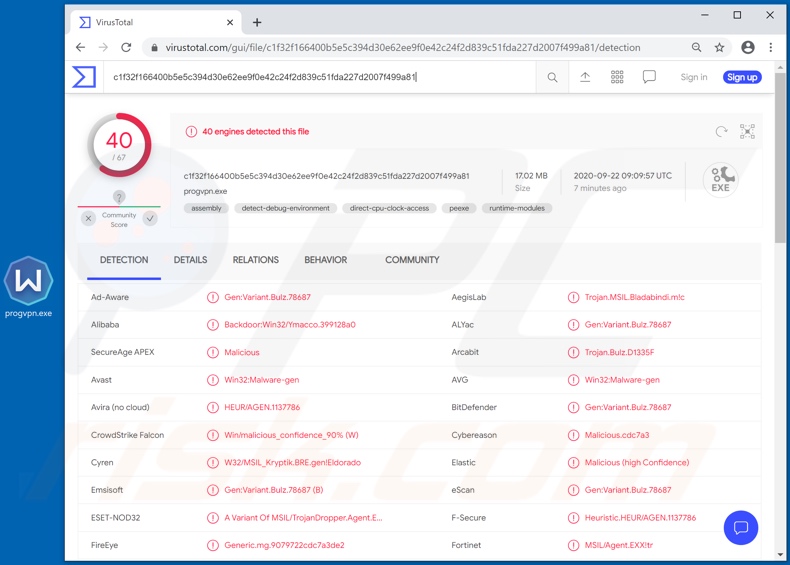
De voornaamste functie van de BLADABINDI backdoor is zoals hierboven vermeld het veroorzaken van kettinginfecties waarbij extra malware wordt gedownload en geïnstalleerd. Deze backdoor kan dus systemen besmetten met extra trojans, ransomware, cryptominers en andere kwaadaardige programma's. Zo kan BLADABINDI bestanden downloaden en uitvoeren, en deze zelfs updaten. Deze backdoor kan ook computergegevens stelen zoals: de apparaatnaam, details van het besturingssysteem (bijv. versie, software, etc.) en de gebruikersnaam van het systeemaccount. BLADABINDI kan ook geïnstalleerde antivirusprogramma's detecteren. Daarnaast kan deze backdoor screenshots maken. Met andere woorden, BLADABINDI-infecties kunnen leiden tot allerlei problemen, waaronder schade aan computers, gegevensdiefstal, financiële verliezen, ernstige privacyschendingen en identiteitsdiefstal. Als u weet of vermoedt dat BLADABINDI (of andere malware) uw systeem al heeft geïnfecteerd, dan moet u een antivirusprogramma gebruiken om dit onmiddellijk te verwijderen.
| Naam | Het BLADABINDI virus |
| Type bedreiging | Trojan, wachtwoordstelend virus, banking malware, spyware |
| Detectienamen (misleidende installer) | Avast (Win32:Malware-gen), BitDefender (Gen:Variant.Bulz.78687), ESET-NOD32 (een variant van MSIL/TrojanDropper.Agent.EXX), Kaspersky (HEUR:Backdoor.MSIL.Bladabindi.gen), volledige lijst (VirusTotal) |
| Detectienamen (kwaadaardig bestand "lscm.exe") | AVG (Win32:Malware-gen), BitDefender (Trojan.GenericKD.43751695), ESET-NOD32 (een variant van MSIL/TrojanDownloader.Tiny.AOA), Kaspersky (HEUR:Backdoor.MSIL.Bladabindi.gen), volledige lijst (VirusTotal) |
| Naam van het kwaadaardig proces | lscm (procesnaam kan variëren) |
| Symptomen | Trojans infiltreren stiekem op computers en dus zijn er geen zichtbare symptomen op besmette systemen. |
| Distributiemethodes | E-mails met besmette bijlagen, kwaadaardige online advertenties, social engineering, softwarecracks. |
| Schade | Gestolen bankgegevens, wachtwoorden, identiteitsdiefstal, de computer van het slachtoffer wordt toegevoegd aan een botnet. |
| Malware verwijderen (Windows) |
Om mogelijke malware-infecties te verwijderen, scant u uw computer met legitieme antivirussoftware. Onze beveiligingsonderzoekers raden aan Combo Cleaner te gebruiken. Combo Cleaner voor Windows DownloadenGratis scanner die controleert of uw computer geïnfecteerd is. Om het volledige product te kunnen gebruiken moet u een licentie van Combo Cleaner kopen. Beperkte proefperiode van 7 dagen beschikbaar. Combo Cleaner is eigendom van en wordt beheerd door RCS LT, het moederbedrijf van PCRisk. |
Groooboor, Upatre, BazarBackdoor, Berbew en Buer Loader zijn enkele voorbeelden van kwaadaardige programma's die als backdoor functioneren om zo andere malware te infiltreren. Schadelijke software kan allerlei functionaliteiten hebben, afhankelijk van de doelen en de modus operandi van de cybercriminelen. Hoe dergelijke programma's ook te werk gaan, het einddoel is altijd hetzelfde: geld opleveren voor hun ontwikkelaars en de cybercriminelen die er gebruik van maken.
Hoe besmette BLADABINDI mijn computer?
BLADABINDI wordt verspreid via een misleidend installatieprogramma dat wordt vermomd als een installer van Windscribe VPN. Het gebundelde installatieprogramma bevat de legitieme installatieconfiguratie van Windscribe VPN en een kwaadaardig bestand met de backdoor ("lscm.exe"; de bestandsnaam kan variëren). Daarnaast zit er ook een app in die als runner voor het virusbestand functieoneert ("win.vbs"; naam kan variëren). De valse installer wordt verspreid via onbetrouwbare downloadbronnen. Malware en andere gevaarlijke / onbetrouwbare inhoud wordt vaak verspreid via dubieuze downloadkanalen zoals valse of niet-officiële websites voor bestandshosting, peer-to-peer-deelnetwerken (BitTorrent, eMule, Gnutella, enz.) en andere externe downloaders. Deze gevaarlijke apps zijn vaak vermomd als (of gebundeld met) legitieme software. Schadelijke software kan ook worden verspreid via illegale activeringstools ("cracks"), valse updaters en spammails. "Cracks" kunnen malware downloaden / installeren, in plaats van betaalde software te activeren. Valse updaters infecteren systemen door bugs in verouderde software te misbruiken of door kwaadaardige programma's te installeren, in plaats van de beloofde update. Spamcampagnes zijn grootschalige operaties, waarbij duizenden oplichtingsmails worden verzonden. Deze misleidende mails bevatten downloadlinks die verwijzen naar besmettelijke bestanden of deze bestanden worden gewoon als bijlage toegevoegd aan de e-mails. Deze bestanden kunnen verschillende formaten hebben (bijv. uitvoerbare bestanden, archieven, pdf- en Microsoft Office-documenten, JavaScript, enz.) en wanneer ze worden uitgevoerd of anderszins geopend, dan start het infectieproces / de infectieketen (d.w.z. het downloaden / installeren van malware).
Hoe voorkomt u de installatie van malware?
U wordt sterk aanbevolen om alleen officiële en geverifieerde downloadbronnen te gebruiken. Onbetrouwbare downloadkanalen zijn af te raden, omdat ze vaak misleidende en kwaadaardige inhoud aanbieden. Het is ook belangrijk om software te activeren en bij te werken met tools / functies die door de echte ontwikkelaars worden aangeboden, want illegale activeringstools ("cracks") en updaters van derden worden vaak gebruikt om malware te verspreiden. Bovendien mag u geen verdachte of irrelevante e-mails openen, en zeker niet de links of bijlagen daarin, omdat dit kan leiden tot een risicovolle systeeminfecties. Om de veiligheid van uw apparaat en uw gegevens te garanderen, is het essentieel om een gerenommeerde antivirus- / antispywaresoftware te gebruiken en deze regelmatig bij te werken, zodat u potentiële bedreigingen kunt verwijderen. Als u denkt dat uw computer al is geïnfecteerd, dan raden we u aan een scan uit te voeren met Combo Cleaner Antivirus voor Windows om de geïnfiltreerde malware automatisch te verwijderen.
Screenshot van het misleidende installatieprogramma dat BLADABINDI verspreidt:
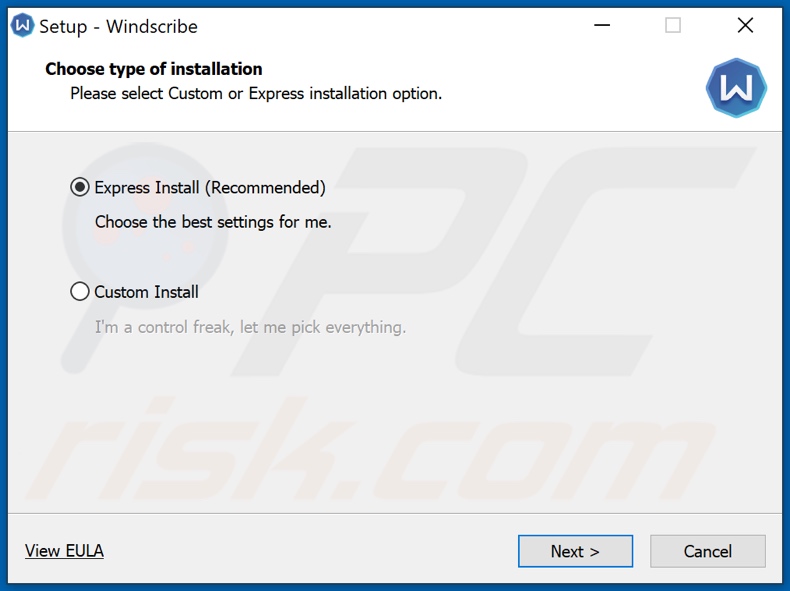
Screenshot van het BLADABINDI-proces in Windows Taakbeheer ("lscm"):
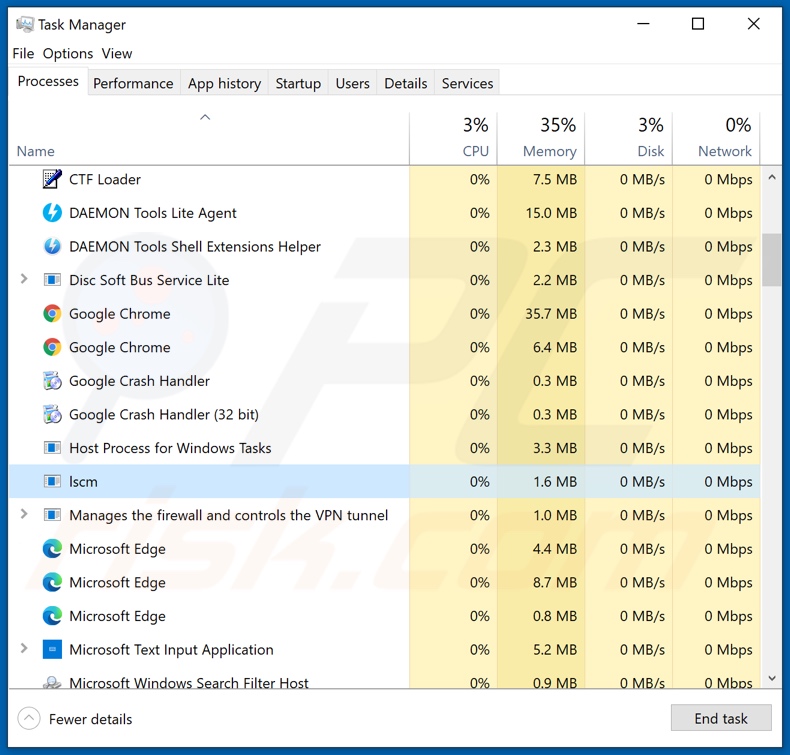
Onmiddellijke automatische malwareverwijdering:
Handmatig de dreiging verwijderen, kan een langdurig en ingewikkeld proces zijn dat geavanceerde computer vaardigheden vereist. Combo Cleaner is een professionele automatische malware verwijderaar die wordt aanbevolen om malware te verwijderen. Download het door op de onderstaande knop te klikken:
DOWNLOAD Combo CleanerDoor het downloaden van software op deze website verklaar je je akkoord met ons privacybeleid en onze algemene voorwaarden. Om het volledige product te kunnen gebruiken moet u een licentie van Combo Cleaner kopen. Beperkte proefperiode van 7 dagen beschikbaar. Combo Cleaner is eigendom van en wordt beheerd door RCS LT, het moederbedrijf van PCRisk.
Snelmenu:
- Wat is BLADABINDI?
- STAP 1. De BLADABINDI malware handmatig verwijderen.
- STAP 2. Controleren of uw computer virusvrij is.
Hoe malware handmatig verwijderen?
Handmatig verwijderen van malware is een gecompliceerde taak, meestal is het beter om antivirus- of antimalwareprogramma's dit automatisch te laten doen. Om deze malware te verwijderen, raden we aan Combo Cleaner Antivirus voor Windows te gebruiken. Als u malware handmatig wilt verwijderen, moet u eerst de naam kennen van de malware die u probeert te verwijderen. Hier een voorbeeld van een verdacht programma dat op de computer van de gebruiker wordt uitgevoerd:

Als u de lijst met programma's op uw computer hebt gecontroleerd, bijvoorbeeld met behulp van taakbeheer en een programma hebt geïdentificeerd dat er verdacht uitziet, gaat u verder met de volgende stappen:
 Download het programma Autoruns. Dit programma toont toepassingen die automatisch starten, register- en bestandssysteemlocaties:
Download het programma Autoruns. Dit programma toont toepassingen die automatisch starten, register- en bestandssysteemlocaties:

 Herstart uw computer in Veilige Modus:
Herstart uw computer in Veilige Modus:
Windows XP en Windows 7 gebruikers: Tijdens het opstartproces van je computer druk je verschillende keren op de F8 toets op je toetsenbord tot het Geavanceerde Opties menu van Windows verschijnt. Dan selecteer je Veilige Modus met netwerk uit de lijst en druk je op ENTER.

Video die toont hoe Windows 7 te starten in "Veilige Modus met Netwerk":
Windows 8 gebruikers: Ga naar het Windows 8 Start Scherm, typ Geavanceerd, in de zoekresultaten selecteer je Instellingen. Klik op geavanceerde startopties, in het geopende 'Algemene PC-instellingen' scherm selecteer je Geavanùceerde Opstart. Klik op de 'Nu herstarten'-knop. Je computer zal nu herstarten in het 'Geavanceerde Opstartopties menu'. Klik op de 'Probleemoplosser'-knop, klik dan op de 'Geavanceerde Opties'-knop. In het geavanceeerde opties scherm klik op 'Opstartinstellingen'. Klik op de 'Herstarten'-knop. Je PC zal nu herstarten naar het Opstart Instellingen scherm. Druk F5 om in Veilige Modus met netwerk te starten.

Video die toont hoe Windows 8 te starten in "Veilige Modus met Netwerk":
Windows 10 gebruikers: Klik op het Windows-logo en selecteer het Power-icoon. In het geopende menu klik je op herstarten terwijl je de Shift-knop ingedrukt houdt. In het 'Kies een optie'-scherm klik je op 'Problemen oplossen' en selecteer je de 'Geavanceerde opties'. In het 'Geavanceerde-opties menu selecteer je opstartinstellingen en klik je op de 'Herstarten'-knop. In het volgende scherm moet je op de F5-knop drukken. Zo zal je besturingssysteem in veilige modus met netwerk herstart worden.

Video die toont hoe Windows 10 te starten in "Veilige Modus met Netwerk":
 Pak het archiefbestand uit en voer het bestand Autoruns.exe uit.
Pak het archiefbestand uit en voer het bestand Autoruns.exe uit.

 Klik in de Autoruns-applicatie bovenaan op "Opties" en verwijder de vinkjes bij "Hide Empty Locations" en "Hide Windows Entries". Na deze procedure klikt u op het pictogram "Refresh".
Klik in de Autoruns-applicatie bovenaan op "Opties" en verwijder de vinkjes bij "Hide Empty Locations" en "Hide Windows Entries". Na deze procedure klikt u op het pictogram "Refresh".

 Controleer de lijst van de Autoruns-applicatie en zoek het malwarebestand uit dat u wilt verwijderen.
Controleer de lijst van de Autoruns-applicatie en zoek het malwarebestand uit dat u wilt verwijderen.
Schrijf het volledige pad en de naam op. Merk op dat sommige malware de procesnamen verbergt onder legitieme Windows-procesnamen. In dit stadium is het erg belangrijk om te voorkomen dat systeembestanden worden verwijderd. Nadat u het verdachte programma hebt gevonden dat u wilt verwijderen, klikt u met de rechtermuisknop op de naam en kiest u 'Delete'.

Nadat u de malware hebt verwijderd via de Autoruns-applicatie (dit zorgt ervoor dat de malware niet automatisch wordt uitgevoerd bij de volgende opstart van het systeem), moet u de malwarenaam op uw computer zoeken. Zorg dat u verborgen mappen en bestanden inschakelt voordat u doorgaat. Als u het bestand van de malware vindt, verwijder het dan.

Start uw computer opnieuw op in normale modus. Door deze stappen te volgen, kunt u eventuele malware van uw computer verwijderen. Merk op dat voor het handmatig verwijderen van malware een grondige computerkennis noodzakelijk is. Het wordt daarom aanbevolen om de verwijdering van malware over te laten aan antivirus- en antimalwareprogramma's. Deze stappen werken mogelijk niet met geavanceerde malware-infecties. Zoals altijd is het beter om besmettingen te voorkomen dan achteraf malware te moeten verwijderen. Om ervoor te zorgen dat uw computer veilig blijft, moet u steeds de meest recente updates van het besturingssysteem installeren en antivirussoftware gebruiken.
Om zeker te zijn dat uw computer vrij is van malware-infecties, raden we u aan deze te scannen met Combo Cleaner Antivirus voor Windows.
Delen:

Tomas Meskauskas
Deskundig beveiligingsonderzoeker, professioneel malware-analist
Ik ben gepassioneerd door computerbeveiliging en -technologie. Ik ben al meer dan 10 jaar werkzaam in verschillende bedrijven die op zoek zijn naar oplossingen voor computertechnische problemen en internetbeveiliging. Ik werk sinds 2010 als auteur en redacteur voor PCrisk. Volg mij op Twitter en LinkedIn om op de hoogte te blijven van de nieuwste online beveiligingsrisico's.
Het beveiligingsportaal PCrisk wordt aangeboden door het bedrijf RCS LT.
Gecombineerde krachten van beveiligingsonderzoekers helpen computergebruikers voorlichten over de nieuwste online beveiligingsrisico's. Meer informatie over het bedrijf RCS LT.
Onze richtlijnen voor het verwijderen van malware zijn gratis. Als u ons echter wilt steunen, kunt u ons een donatie sturen.
DonerenHet beveiligingsportaal PCrisk wordt aangeboden door het bedrijf RCS LT.
Gecombineerde krachten van beveiligingsonderzoekers helpen computergebruikers voorlichten over de nieuwste online beveiligingsrisico's. Meer informatie over het bedrijf RCS LT.
Onze richtlijnen voor het verwijderen van malware zijn gratis. Als u ons echter wilt steunen, kunt u ons een donatie sturen.
Doneren
▼ Toon discussie